win10切换任务快捷键 Windows10多桌面切换快捷键无法切换桌面的解决办法
更新时间:2023-10-25 15:47:36作者:yang
win10切换任务快捷键,在使用Windows10操作系统时,我们经常会使用切换任务快捷键和多桌面切换快捷键来提高工作效率,有时候我们会遇到一个问题,即无法通过快捷键来切换桌面。这个问题可能会让我们感到困扰,但幸运的是,我们可以采取一些解决办法来解决这个问题。下面将介绍一些解决办法,帮助大家解决Windows10无法切换桌面的困扰。
具体步骤:
1.首先是Alt+Tab键,不管是以前的版本还是Windows10。都可以使用这个快捷键进行切换。
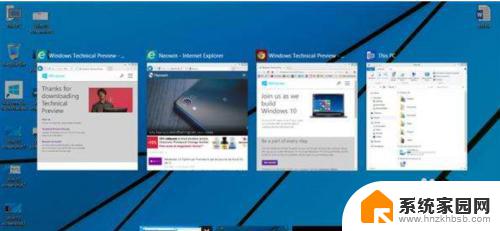
2.其次是Windows+←↑↓→方向键,都可进行桌面任务窗口的切换。
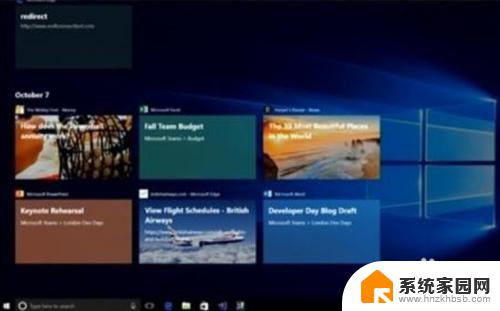
3.与之前的版本相比,Windows10多的功能是任务视图。
你可以按Windows+Tab打开,在上面进行任务窗口切换。
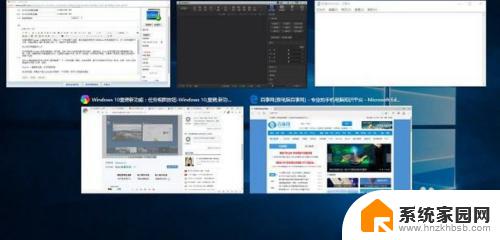
4.你也可以通过任务栏上的任务视图按钮,直接打开任务视图。进行桌面窗口的切换。
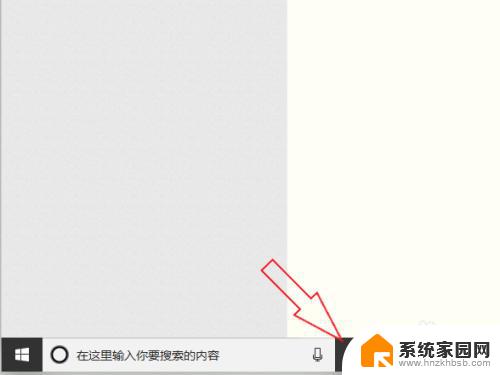
5.可以右键单击任务栏,选择在任务栏上显示任务视图图标。
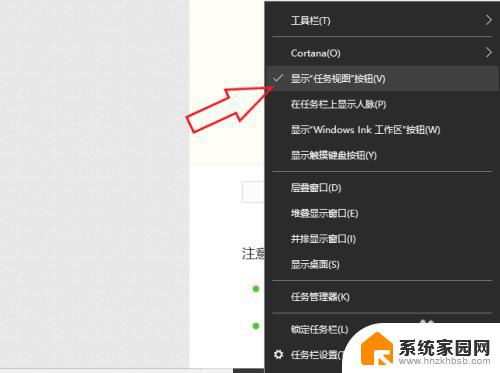
6.你还可以通过快捷键Windows + Ctrl + D创建虚拟的桌面,然后使用快捷键Windows + Ctrl +←→进行虚拟桌面的切换。
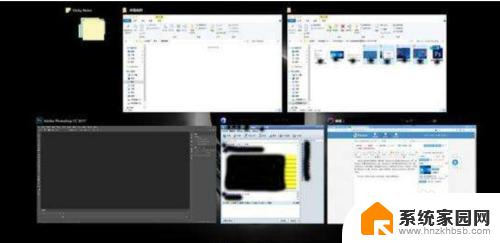
以上就是关于win10切换任务快捷键的全部内容,如果您遇到相同情况,可以按照小编的方法来解决。
win10切换任务快捷键 Windows10多桌面切换快捷键无法切换桌面的解决办法相关教程
- win10怎么快捷键切换桌面 WIN 10 桌面切换快捷键是什么
- 切换拼音快捷键 win10输入法切换快捷键设置方法
- win10切换多桌面 win10如何创建多个电脑桌面并实现快速切换
- 电脑切换输入法快捷键 win10输入法切换快捷键自定义设置
- 切换屏幕模式快捷键 Win10如何设置屏幕方向切换的快捷键
- win10改输入法切换键 win10输入法切换快捷键设置指南
- window10系统桌面 WIN 10 桌面切换键盘快捷键
- win10 快速切换桌面 win10如何快速切换不同桌面
- 游戏切全屏的快捷键 win10游戏全屏切换快捷键
- win输入法切换 win10输入法切换快捷键自定义设置
- 电脑网络连上但是不能上网 Win10连接网络显示无法连接但能上网的解决方法
- win10无线网密码怎么看 Win10系统如何查看已连接WiFi密码
- win10开始屏幕图标点击没反应 电脑桌面图标点击无反应
- 蓝牙耳机如何配对电脑 win10笔记本电脑蓝牙耳机配对方法
- win10如何打开windows update 怎样设置win10自动更新功能
- 需要系统管理员权限才能删除 Win10删除文件需要管理员权限怎么办
win10系统教程推荐
- 1 win10和win7怎样共享文件夹 Win10局域网共享问题彻底解决方法
- 2 win10设置桌面图标显示 win10桌面图标显示不全
- 3 电脑怎么看fps值 Win10怎么打开游戏fps显示
- 4 笔记本电脑声音驱动 Win10声卡驱动丢失怎么办
- 5 windows查看激活时间 win10系统激活时间怎么看
- 6 点键盘出现各种窗口 如何解决Win10按键盘弹出意外窗口问题
- 7 电脑屏保在哪里调整 Win10屏保设置教程
- 8 电脑连接外部显示器设置 win10笔记本连接外置显示器方法
- 9 win10右键开始菜单没反应 win10开始按钮右键点击没有反应怎么修复
- 10 win10添加中文简体美式键盘 Win10中文输入法添加美式键盘步骤